近期不少用户计划给vCenter升级补丁,但是登录https://vcsa_fqdn:5480;输入root账户和密码之后报错:
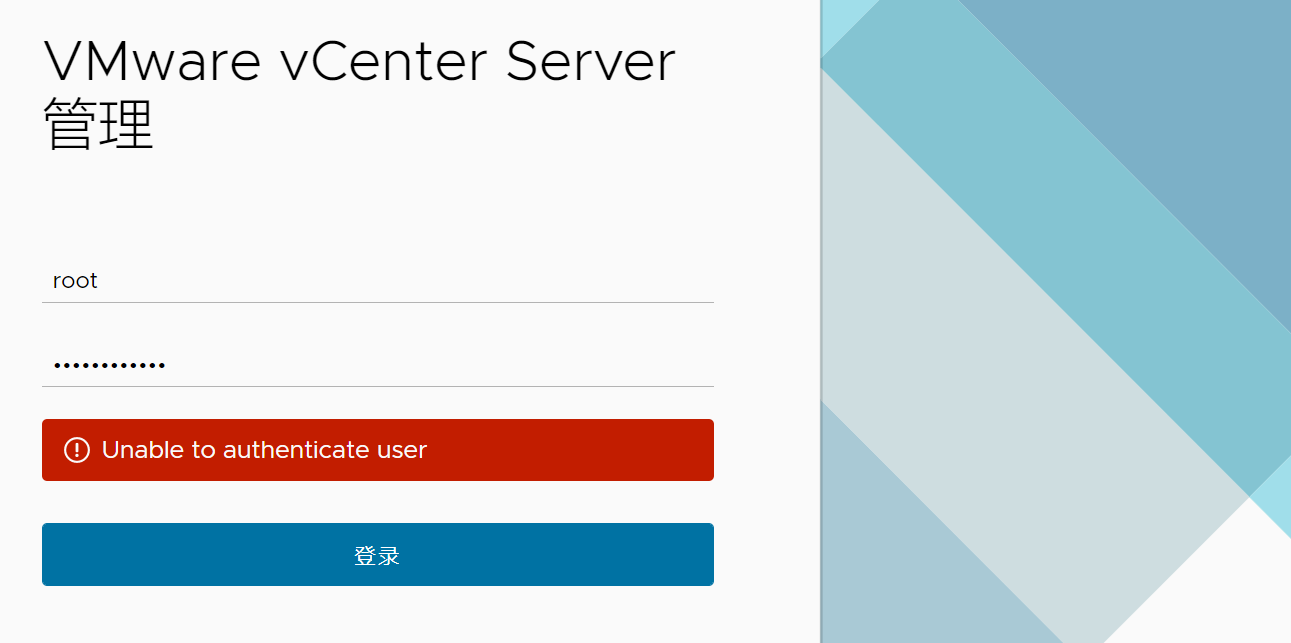
root 密码过期时会发生此问题。设备 root 帐户的密码有效期定义为 90 天。如果在有效期内未更改密码,root 用户将无法登录设备管理控制台。(文末也会介绍后续如何规避该问题)
解决办法:
1、重启VMware vCenter Server Appliance虚拟机,在GNU Grub 界面按 “e” , 如下图输入rw init=/bin/bash
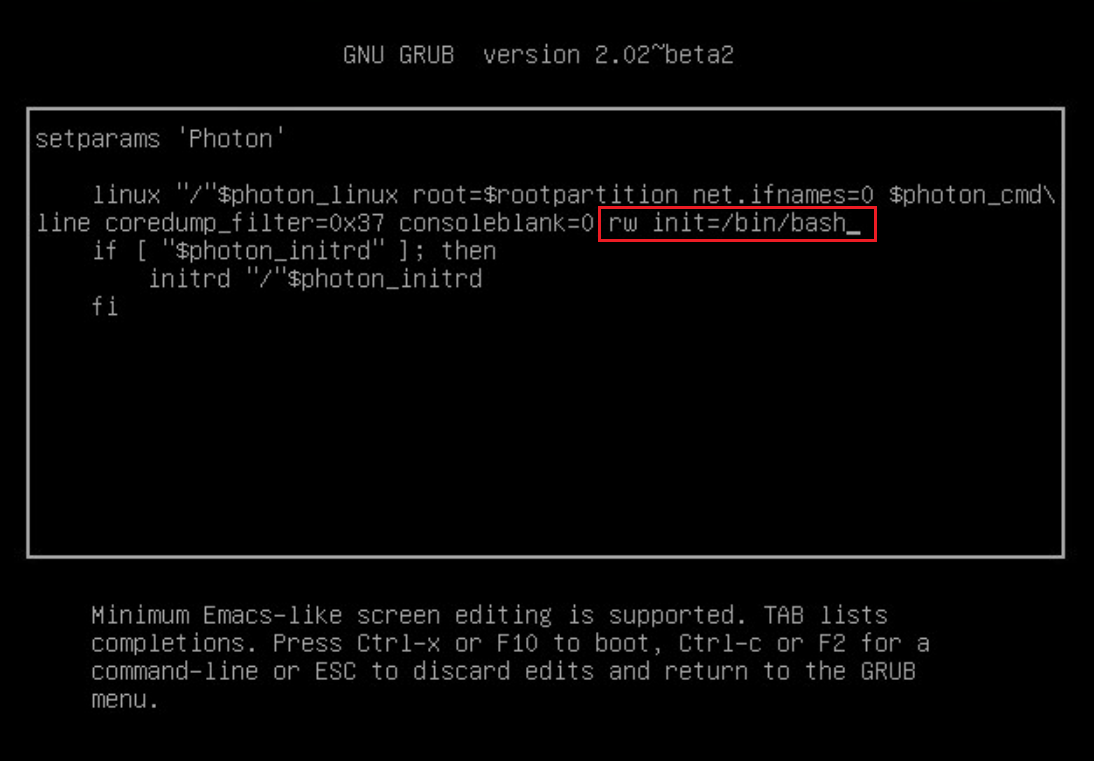
2、按F10,启动,使用passwd 命令修改root密码
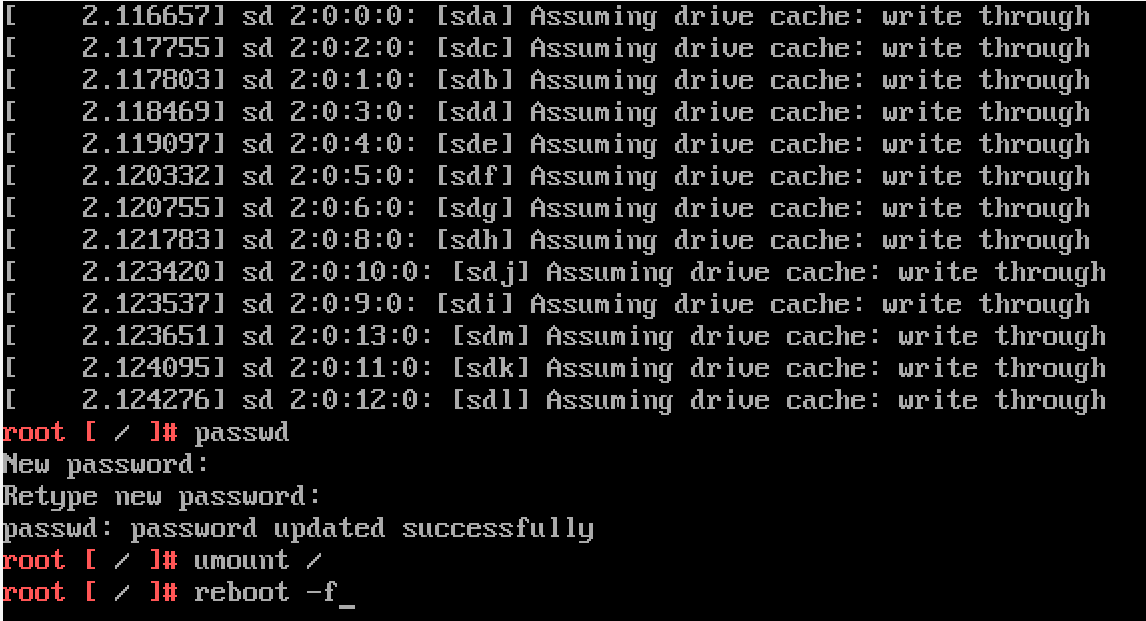
3、umount 系统之后,重启。就可以用重置后的密码登陆了。
4、为了规避90天之后又出现同样的无法登录问题,登录https://vcsa_fqdn:5480;系统管理,密码过期设置,编辑,密码到期修改为否。
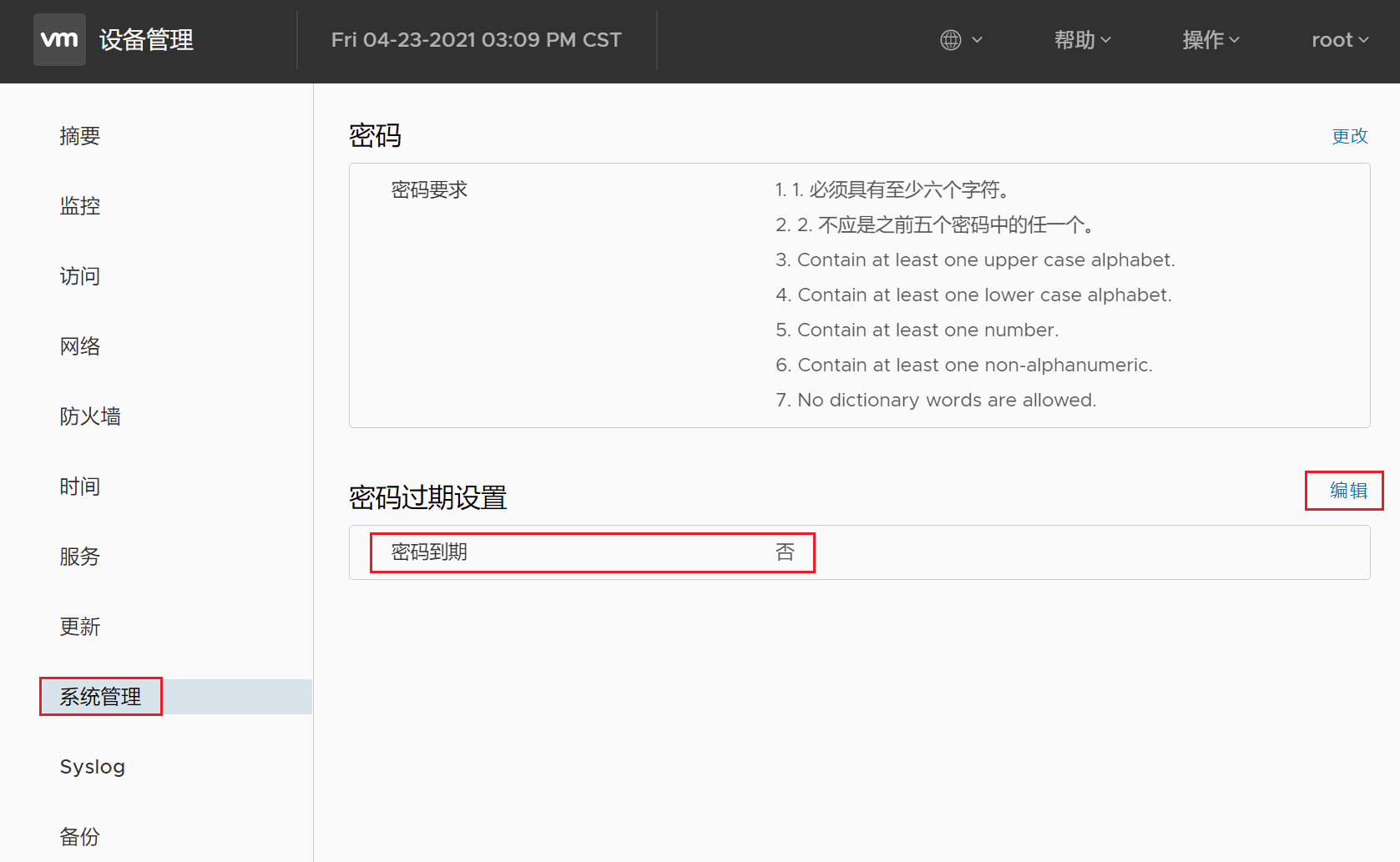
以上是重置密码的方法。
注意:
如果你的版本高于vCenter 7.0,而且root密码仅仅忘了配置密码不过期,90天后到期导致无法访问,报错如下:
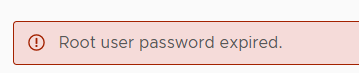
可以使用如下方法(不用重启vCenter):
1、使用administrator@vsphere.local去登录https://vcsa_fqdn:5480;
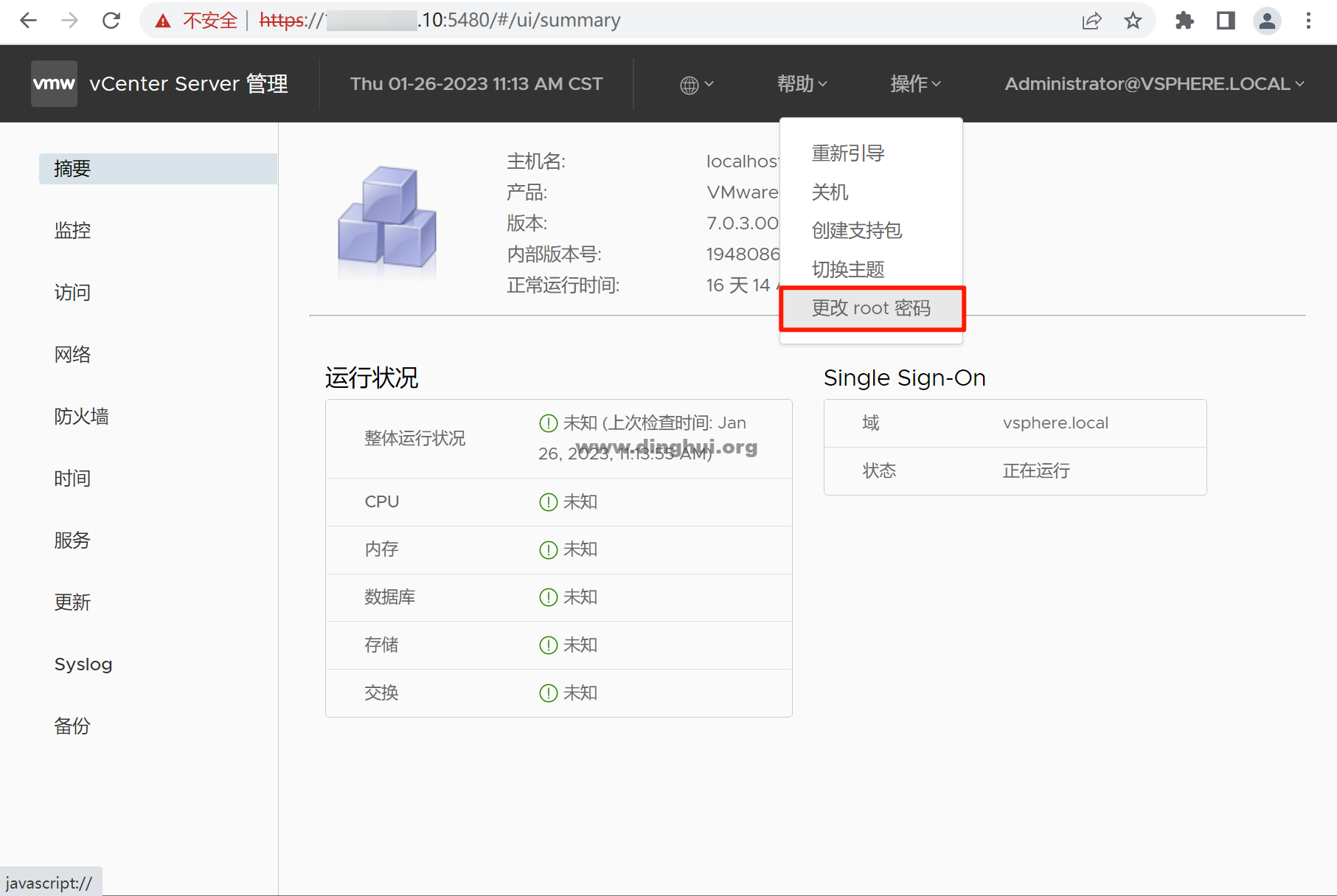
2、操作,更改root密码,输入原始密码,并输入新密码。
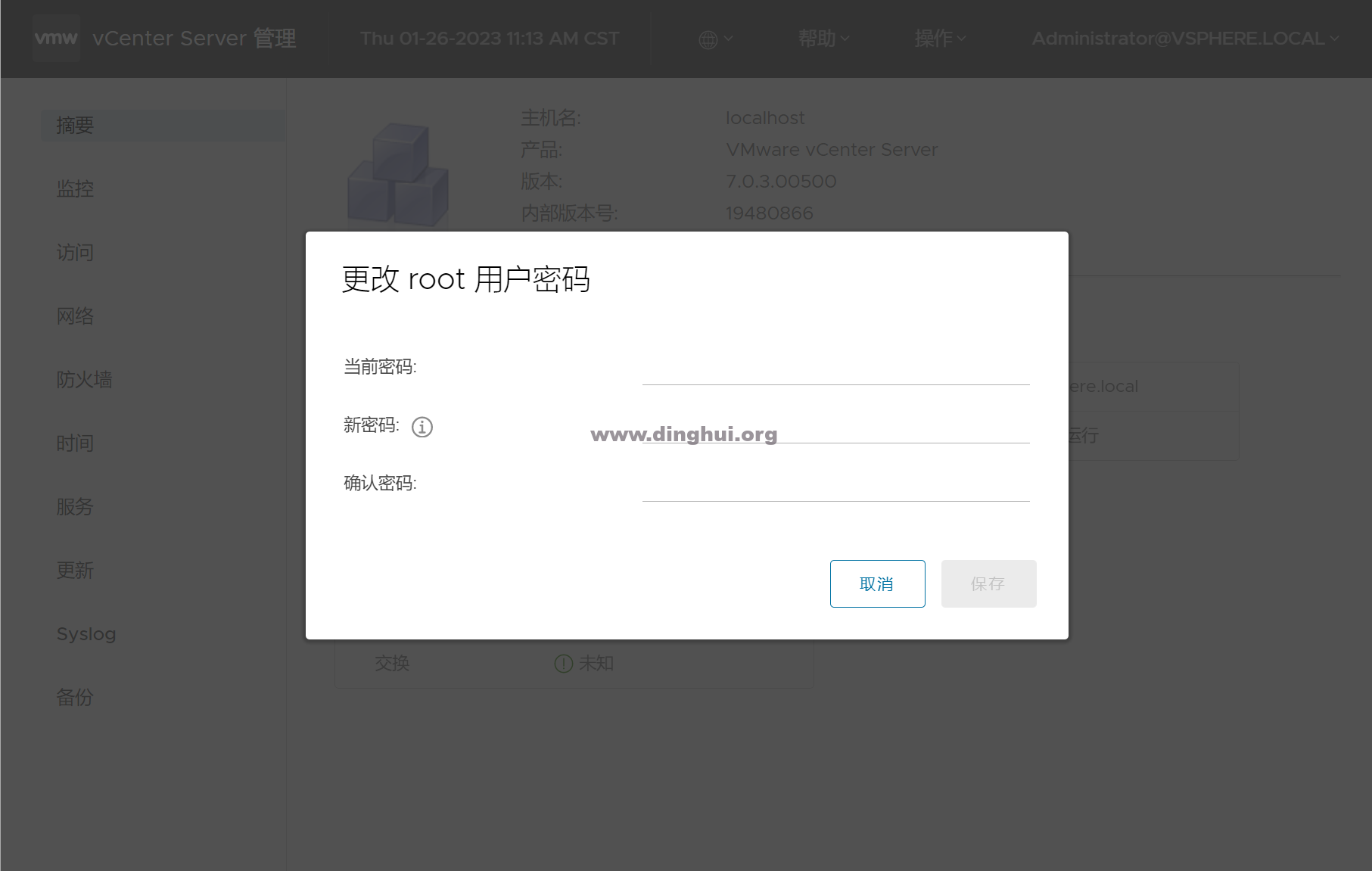
更改成功后,再次使用修改后的root密码登录进去将密码到期设置为否。
3、如果web登录修改还不行各种报错的话,用administrator@vsphere.local登录ssh之后,输入shell切换模式,之后使用
sudo passwd root
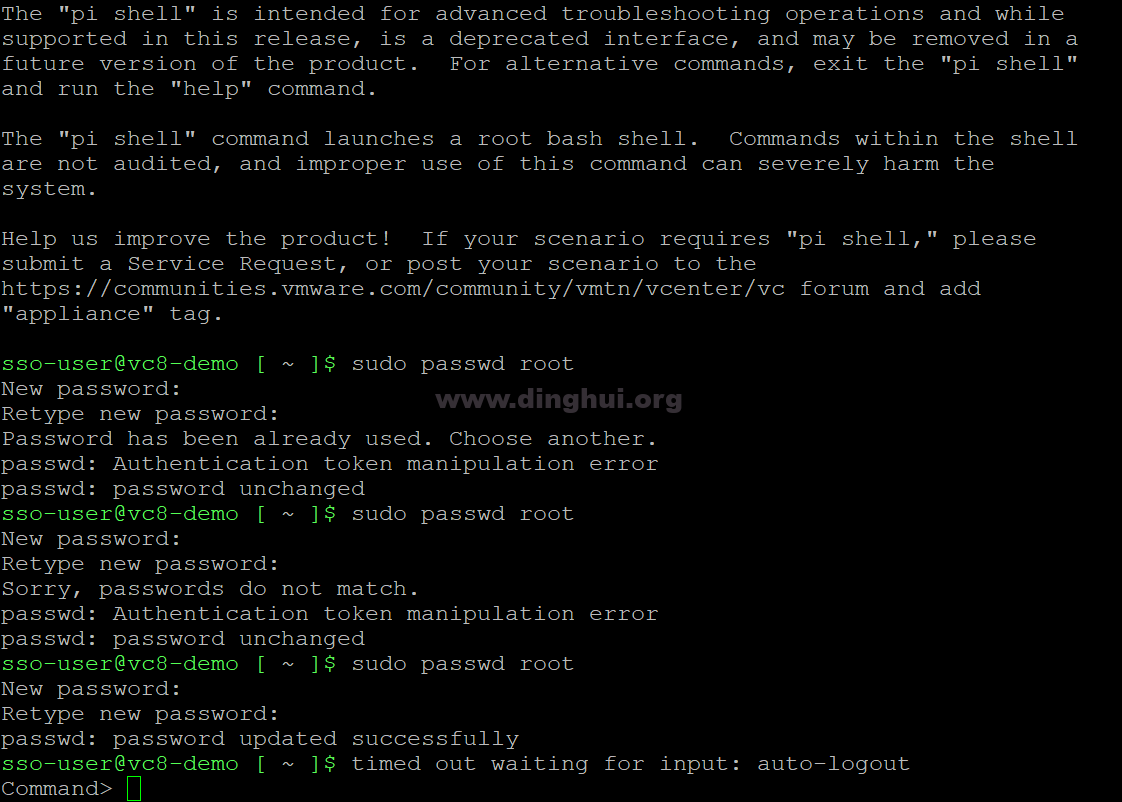
如果这个还是行不通,拉到最开头的方法,一定可行!
4条评论